Как да настроите приложение за двуфакторно удостоверяване в Twitter
Miscellanea / / April 03, 2023

Twitter е една от най-използваните платформи за социални мрежи. Twitter под режима на Илън Мъск наскоро обяви, че ще направи двуфакторната автентификация, базирана на SMS, достъпна само за абонатите на Twitter Blue. Тази промяна ще има ефект от 20th март 2023 г. Всички знаем колко е важно да поддържате сигурността на акаунта си във време, когато хиляди акаунти са хакнати редовно. Когато сигурността ви е изложена на риск, често мисли като какво ще се случи, ако нямам достъп до моето приложение за удостоверяване? Може да те удари през цялото време. Очевидно никой не иска акаунтът му да бъде хакнат и да го загуби, затова сме тук, за да ви кажем как да настроите приложение за двуфакторно удостоверяване в Twitter.

Съдържание
- Как да настроите приложение за двуфакторно удостоверяване в Twitter
- Какво е 2-факторна автентификация?
- Стъпки за настройка на приложението за двуфакторно удостоверяване в Twitter
- Как да получа код за удостоверяване за приложението Twitter?
- Какво се случва, ако нямам достъп до моето приложение Authenticator?
- Как да възстановите акаунт в Twitter след загубена двуфакторна автентификация
Как да настроите приложение за двуфакторно удостоверяване в Twitter
Стартиран през 2006 г., Twitter несъмнено е най-използваната социална медийна платформа с броя на 100 милиона активни потребители дневно. Ако желаете акаунтът ви в Twitter да е в безопасност, след 20th Март 2023 г., трябва да сте абонирани за Twitter, но ако не искате да плащате, но все пак желаете сигурността на вашия акаунт, продължавайте да четете тази статия, за да научите как да настроите приложение за двуфакторно удостоверяване в Twitter и да използвате приложения на трети страни за то. В тази статия ще ви кажем как да получа код за удостоверяване за приложението Twitter?
Какво е 2-факторна автентификация?
Преди да предприема стъпка към това как да получа код за удостоверяване за приложението Twitter? Или как да настроите приложение за двуфакторно удостоверяване в Twitter, нека първо разберем какво точно представлява 2FA.
Всички разбираме колко важна е сигурността, независимо дали става въпрос за дома ви, банката или акаунта ви в социалните медии. Двуфакторното удостоверяване добавя втори слой на защита към защитените с парола акаунти, като кара потребителите да въвеждат автоматично генериран код всеки път, когато влизат в своите акаунти.
Тази допълнителна стъпка може да играе голяма роля, когато става въпрос за защита на онлайн акаунти, тъй като в допълнение към парола, трябва да получите достъп до отделно устройство, приложение или дори телефонен номер, където можете да получите 6-цифрения код код. Тези кодове могат да бъдат генерирани чрез приложения като Google Authenticator или Microsoft Authenticator или те могат да бъдат изпратени до смартфона на потребителя и чрез SMS.
Прочетете също: 9 начина да коригирате страницата не съществува в Twitter
Стъпки за настройка на приложението за двуфакторно удостоверяване в Twitter
Преди да продължите, трябва да сте влезли в акаунта си в Twitter на устройства с Windows, Android, iOS, Mac за този урок, тъй като процесът ще остане същият за всички платформи. Ще използваме уебсайта за настолен компютър в Windows за този урок.
Без да губим повече време, нека се потопим в това как да настроим приложение за двуфакторно удостоверяване в Twitter.
1. След като влезете във вашия Twitter акаунт, щракнете върху | Повече ▼ на панела вляво.
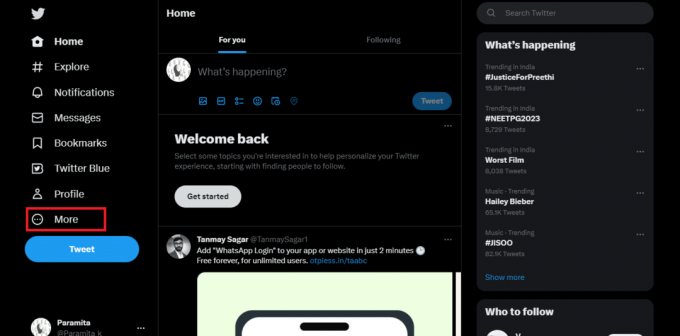
2. След това изберете Настройки и поддръжка.
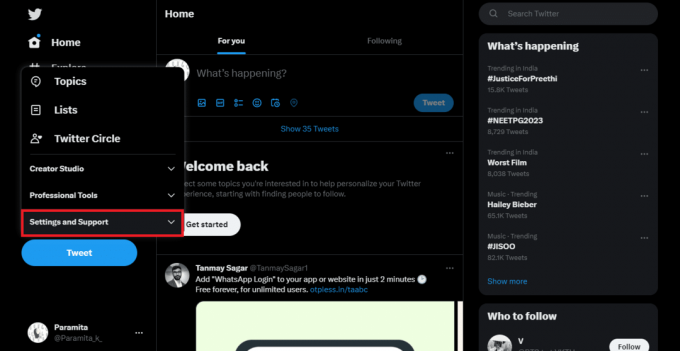
3. Сега щракнете върху Настройки и поверителност.
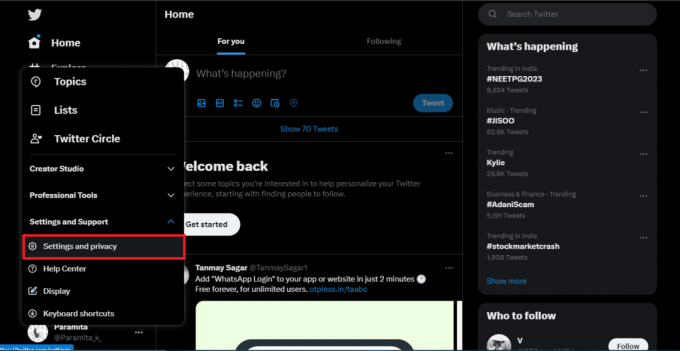
4. В панела с настройки изберете Сигурност и достъп до акаунта.
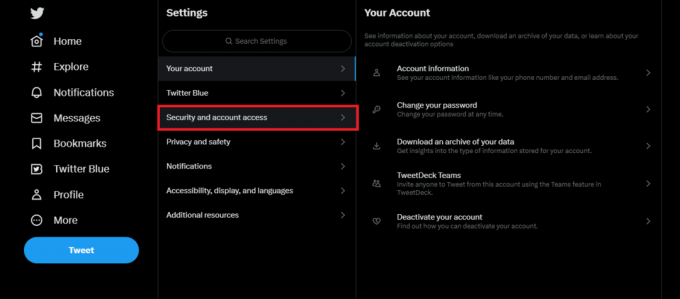
5. След това изберете Сигурност за да отворите панела за сигурност.
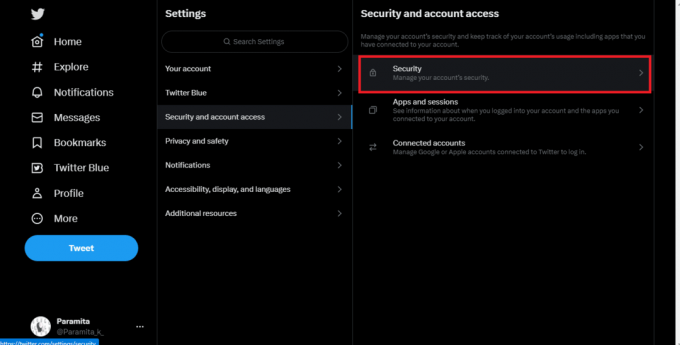
6. В панела за сигурност щракнете върху Двуфакторна автентификация продължавам.
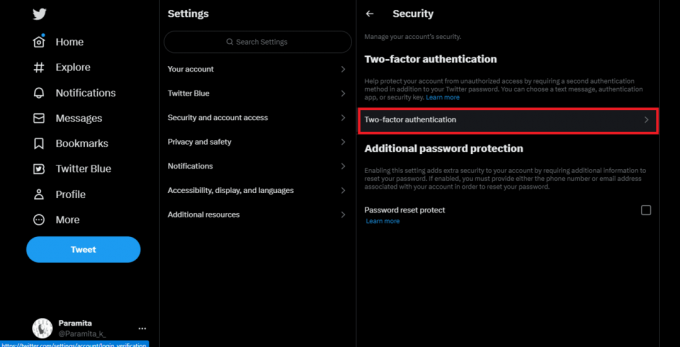
7. Сега проверете Приложение за удостоверяване и добавете паролата си, за да продължите.

8. В новия Защитете акаунта си само в две стъпки страница, щракнете върху Първи стъпки.
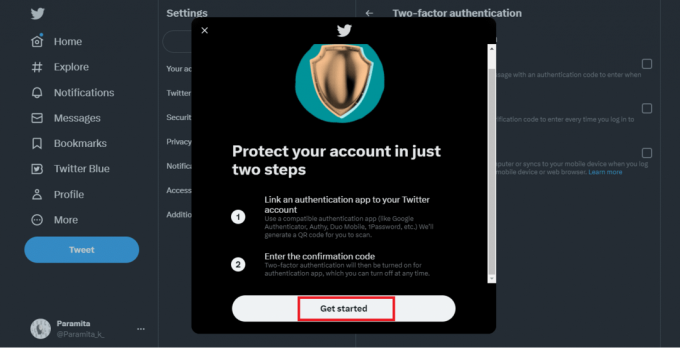
9. След това въведете код за потвърждение и удари потвърди.
Как да получа код за удостоверяване за приложението Twitter?
Ако никога не сте активирали 2FA в Twitter в миналото, уебсайтът ще ви помоли да удостоверите своя имейл адрес. За целта трябва да следвате дадените стъпки. Ние използваме Google Authenticator за следния урок.
1. След като влезете във вашия Twitter акаунт, щракнете върху | Повече ▼ на панела вляво.

2. След това изберете Настройки и поддръжка.

3. Сега щракнете върху Настройки и поверителност.
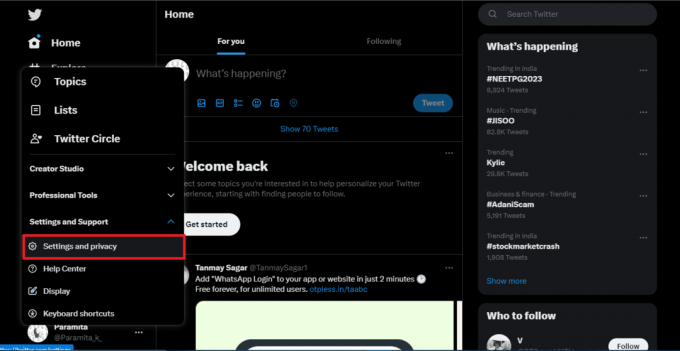
4. В панела с настройки изберете Сигурност и достъп до акаунта.
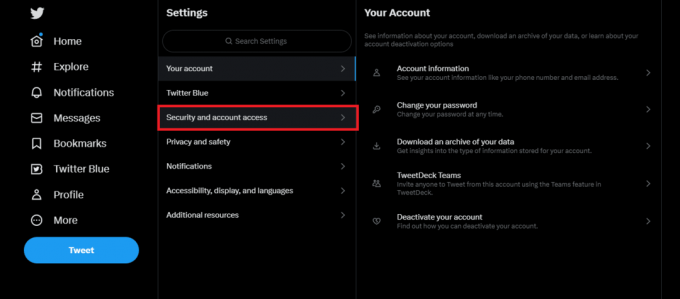
5. След това изберете Сигурност за да отворите панела за сигурност.

6. В панела за сигурност щракнете върху Двуфакторна автентификация продължавам.
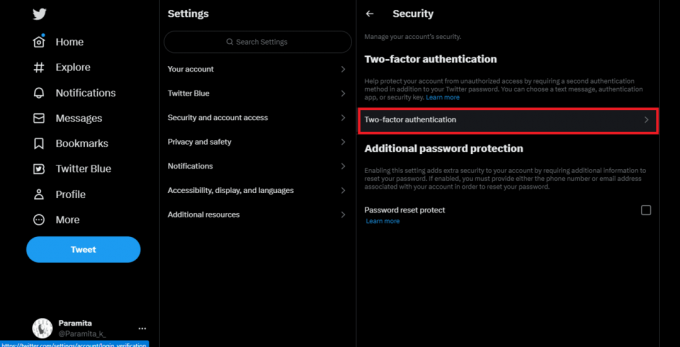
7. Сега проверете Приложение за удостоверяване и добавете паролата си, за да продължите.

8. Въведете своя имейл адрес в Twitter
9. След това щракнете Изпратетекод за да получите 6-цифрения код за потвърждение във входящата си кутия.
10. Влез в 6-цифрен код за потвърждение за да потвърдите своя имейл адрес.
11. Сега щракнете Потвърдете продължавам.
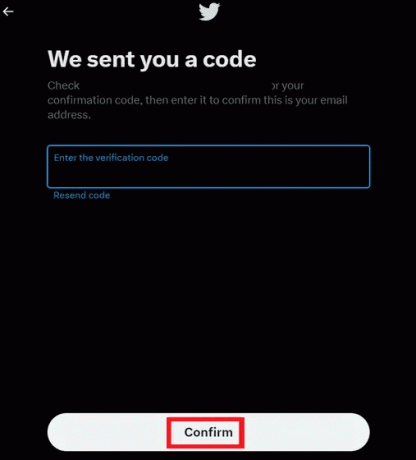
12. Сега щракнете върху Вземете резервен код за двуфакторното удостоверяване в Twitter.
13. Накрая сканирайте QR кода и щракнете Следващия.
Прочетете също: Как да възстановите окончателно спрян Twitter акаунт
Какво се случва, ако нямам достъп до моето приложение Authenticator?
Наистина е трудно да мислите прекалено много за безопасността на акаунта си в Twitter, да не говорим за мисълта, че вече нямате достъп до приложението си за удостоверяване.
И така, какво се случва, ако нямам достъп до моето приложение за удостоверяване? Ако възникне сценарий, при който вече нямате достъп до устройствата, от които се нуждаете за фактора за мулти удостоверяване, или дори не можете да използвате каквото и да е приложението за удостоверяване, всичко, което трябва да направите, е да деактивирате двуфакторното удостоверяване с помощта на секретния ключ, генериран по време на настройвам. Продължете напред и инициирайте процеса на възстановяване на паролата за вашия имейл акаунт и като част от този процес ще бъдете помолени да въведете вашия таен ключ.
Правейки това, ще ви помогне да деактивирате 2FA и ще можете да влезете в акаунта си с лекота и без да предоставяте 6-цифрен код за удостоверяване.
Как да възстановите акаунт в Twitter след загубена двуфакторна автентификация
Може да искате да хвърлите бърз преглед на Twitter Помощен център да има по-широка идея. Загубата на вашето двуфакторно удостоверяване може да причини голям хаос. В такъв случай това, което можете да направите, е да опитате да излезете от акаунта си в Twitter и да влезете отново. След това трябва да получите ПИН за потвърждение чрез SMS. Това трябва да ви помогне да влезете отново.
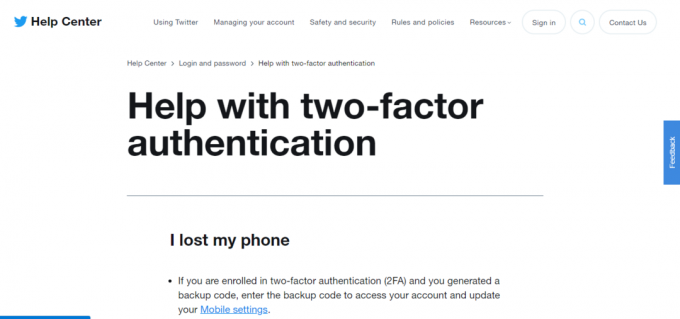
Но ако това не разреши проблема ви, изпратете текстово съобщение от вашето устройство със съдържанието на съобщението Отидете на краткия код на Twitter 40404. След това ще се включите да получавате SMS от Twitter.
Често задавани въпроси (ЧЗВ)
Q1. Twitter поддържа ли двуфакторно удостоверяване?
Отг.да, Twitter наистина поддържа двуфакторно удостоверяване. За да бъдем по-точни, въпреки че е силно препоръчително да го активирате, двуфакторното удостоверяване все още не е необходимо за влизане в Twitter. Тази промяна ограничава методите 2FA, налични за акаунти, които не са абонирани за Twitter Blue.
Q2. Какво означава двуфакторно удостоверяване в Twitter?
Отг. Двуфакторното удостоверяване или 2FA изисква потребителите да въведат своята парола и по-късно да въведат код или ключ за сигурност, който ще им помогне да получат достъп до своите акаунти. Това е допълнителна, но важна стъпка, за да запазим нашите акаунти в Twitter безопасни и сигурни.
Q3. Какъв е смисълът от проверката в Twitter?
Отг. Проверката в Twitter е система, предназначена да съобщи автентичността на акаунт в Twitter. Въведена през юни 2009 г., тази система за проверка предостави на читателите на сайта средство за разграничаване на истински забележителни притежатели на сметки, например знаменитости, или всяка друга организация от измамници.
Препоръчва се:
- Как да филтрирате думите в коментара на TikTok
- Коригирайте Twitch. Не отговаряте на условията за тази грешка при покупка
- Как да изчистите вашите запазени търсения в Twitter
- Коригиране на тази мултимедия не е налична в Twitter грешка
Ето, надяваме се, че вашите съмнения относно Какво се случва, ако нямам достъп до моето приложение Authenticator? вече е изчистено и добре сте разбрали как да настроите приложение за двуфакторно удостоверяване в Twitter и как да получа код за удостоверяване за приложението Twitter? В тази статия споменахме как да настроите 2FA в ръководство стъпка по стъпка. Ако имате още въпроси или съмнения, споменете ги в секцията за коментари по-долу. Също така не добавяйте вашите предложения, ще се радваме да чуем от вас.



